Conseils pour optimiser le site WordPress
Publié: 2018-04-23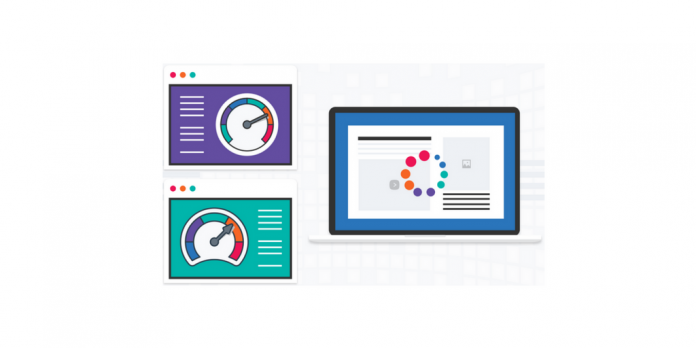
Dernière mise à jour - 8 juillet 2021
Nous verrons quelques conseils sur la façon d'optimiser le site Web WordPress dans l'article. Comme vous le savez, WordPress est l'une des plateformes les plus rapides pour gérer votre contenu, peu importe le nombre d'extensions que vous ajoutez à votre site Web ou la taille de votre base de données. Il a été développé de manière à créer un site Web léger et rapide. Maintenant, il existe un certain nombre de raisons pour lesquelles vous pouvez finir par réduire les performances de votre site Web. Peu d'entre eux peuvent être des plugins indignes, des partenaires d'hébergement sous-performants, des fichiers indésirables dans la base de données, etc.
Vous pensez avoir vérifié les plugins, l'hébergement et les problèmes de mémoire, eh bien, il pourrait être nécessaire d'optimiser votre site Web WordPress lent. En fait, peu importe si votre site attire un trafic énorme ou si vous êtes un blogueur avec un espace d'hébergement relativement petit, vous devez optimiser votre site WordPress à intervalles réguliers. Cet article vous guidera à travers quelques-uns des conseils pour optimiser WordPress. Pour votre commodité, nous en discuterons dans différentes sections :
- Pourquoi avez-vous besoin d'optimiser WordPress ?
- Principales raisons du site Web plus lent.
- Conseils d'optimisation WordPress.
- Meilleurs plugins d'optimisation.
Pourquoi avez-vous besoin d'optimiser WordPress ?
La performance d'un site Web se mesure en termes de vitesse ou de temps de chargement. Et cela a un impact considérable sur l'expérience utilisateur sur votre site Web. Des études suggèrent qu'un temps de chargement relativement long entraîne une réduction du trafic, des prospects et des ventes. Il y a de fortes chances que votre site perde son classement en raison de la réduction du trafic et donne vie à d'autres problèmes de référencement. Si vous possédez une boutique en ligne, assurez-vous que les clients accèdent au produit au moment opportun. Avec une légère augmentation du temps de chargement par rapport à avant, votre client se retrouvera sur un site Web différent. Et je ne pense pas que vous souhaitiez rediriger vos clients fiables vers le site Web de votre rival, qui est optimisé au mieux.
Greg Linden, l'un des responsables d'Amazon, a expliqué au cours de l'une des présentations que seul un retard de 100 millisecondes pouvait entraîner une baisse des revenus de la société en ligne de 1 %. D'après les révélations de Linden, augmenter les temps de chargement des pages d'une fraction de seconde seulement coûterait à Amazon 745 millions de dollars par an en perte de revenus ! Cela montre l'importance d'un chargement plus rapide des pages Web. Par conséquent, l'optimisation de WordPress a beaucoup à voir avec votre entreprise.
Principales raisons d'un site Web plus lent.
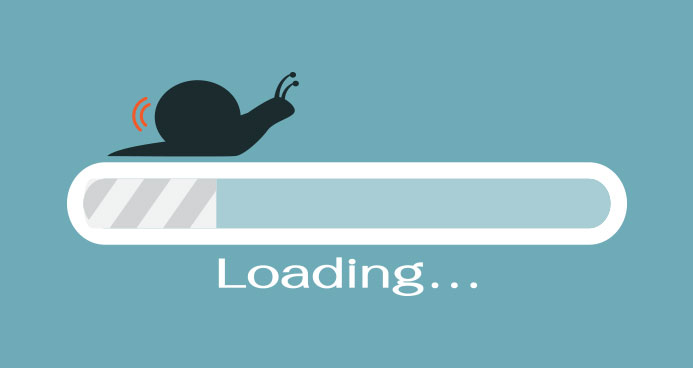
Avant d'essayer d'optimiser WordPress, vous devez savoir comment l'hébergement influence votre boutique et quelles sont les principales raisons qui ralentissent votre site WordPress. Voici quelques-unes des raisons :
Partenaire d'hébergement désagréable
Lorsque vous diagnostiquez la vitesse de chargement de votre site, la première chose à rechercher est votre hébergeur. Leur temps de réponse est une caractéristique essentielle. Vérifiez la rapidité avec laquelle votre serveur répond à votre demande. Peu importe ce que vous faites pour optimiser votre WordPress, si votre hébergeur est lent, votre site Web est lent. Votre hébergeur est en quelque sorte responsable des performances de votre site et agit comme la base de votre site. De plus, vous devez vérifier l'espace d'hébergement, qui doit être suffisant et supérieur aux exigences maximales de votre site Web.
Si vous ne savez pas comment choisir un bon hébergeur, nous vous recommandons de choisir 000webhost.com. Il offre ce service gratuit depuis 14 ans !
La position de vos serveurs d'hébergement
Plus votre serveur d'hébergement est proche de votre public potentiel, meilleures sont les performances attendues. Par exemple, si votre public potentiel se trouve aux États-Unis et si votre serveur est en Australie, cela peut prendre plus de temps pour obtenir des réponses à vos demandes. La logique derrière cela est assez simple, l'information doit voyager plus pour atteindre vos visiteurs.
Si votre serveur est déjà éloigné de vos visiteurs potentiels, demandez à votre hébergeur de déplacer vos fichiers vers un serveur plus proche ou recherchez un hébergeur situé plus près de vos visiteurs. Actuellement, l'un des serveurs d'hébergement les plus omniprésents est fourni par Cloudways ou contactez les meilleures solutions d'hébergement.
Logiciels et plugins obsolètes
Si vous n'avez pas mis à jour votre logiciel ou vos plugins, il y a de fortes chances que votre WordPress soit lent. C'est la raison pour laquelle WordPress pousse des versions et des mises à jour constantes. Alors, mettez à jour votre site Web WordPress avec les dernières mises à jour majeures. Vous devez garder quelques éléments à l'esprit lors de la mise à jour de votre site Web. Les développeurs corrigent régulièrement des bogues et des problèmes de performances pour maintenir votre site WordPress à pleine puissance. Cela étant dit, utilisez chaque mise à jour intelligemment.
Thèmes maladroits
WordPress vous offre des tonnes et des tonnes de thèmes et de designs gratuits. Cependant, il faut choisir le meilleur thème en jugeant les aspects globaux de performance, de conception, de facilité d'intégration, etc. Certains thèmes contiennent un codage complexe qui peut ralentir votre site Web.
Certains des conseils pour connaître la vitesse de n'importe quel thème consistent à exécuter le site Web de démonstration via un vérificateur de vitesse (cela devrait être inférieur à 3 secondes maximum). Une autre astuce consiste à vérifier la taille totale du fichier du thème (idéalement, elle devrait être inférieure à 2 Mo). Vérifiez également le nombre de requêtes HTTP effectuées par le site de démonstration, il doit être de préférence inférieur à 60.
Vous pouvez également consulter l'article détaillé sur 12 meilleurs thèmes de commerce électronique WordPress 2018.
Mise en cache du site Web
La mise en cache vous permet de stocker les données de votre site Web dans le navigateur Web de votre visiteur. Cela réduira considérablement le temps de chargement de vos sites Web, pour les visiteurs qui reviennent sur votre site Web. Cela se fait en récupérant toutes les données précédentes obtenues du serveur lors de leur première visite sur votre site Web. Vous pouvez donc ajouter un plugin de mise en cache à cet effet.
Il existe de nombreux plugins de mise en cache qui peuvent faire le travail pour vous. Vous pouvez améliorer les performances du site avec les plugins de mise en cache WordPress.
Conseils pour optimiser WordPress

La première chose que vous devez réaliser est que vous n'avez pas besoin d'être un expert WordPress pour optimiser votre site Web. Vous pouvez réduire le temps de chargement des pages de votre site Web en suivant les astuces simples décrites dans cette section. Ces étapes simples vont vous aider à optimiser votre site WordPress en vraiment moins de temps.
Gardez votre site WordPress à jour
WordPress propose constamment des mises à jour mineures et majeures. Le motif de ces mises à jour a toujours été un WordPress plus sécurisé et plus performant. Ces mises à jour visent également à faire de WordPress une plateforme avancée. Vous pouvez donc vous attendre à une version plus optimisée avec une nouvelle version. Les mises à jour mineures sont assez courantes et publiées en réponse à de petites corrections de bogues et à l'ajout de petites fonctionnalités.
Vous devez suivre WordPress Development Blog et vous tenir au courant des dernières mises à jour et de la réponse à toute mise à jour qui stimulera l'optimisation de votre site Web. En plus de cela, le thème que vous utilisez et l'extension installée sur votre site Web doivent respecter leurs dernières mises à jour et être compatibles avec la version WordPress de votre site Web. La synchronisation entre le WordPress, le thème et les plugins joue un rôle essentiel dans le processus d'optimisation.
Diviser le contenu long
Ce que WordPress fait, c'est qu'il affiche un contenu entier sur une seule page. Et les lecteurs adorent ces articles qui ont tout sur la même page. Ils attendent un contenu bien expliqué et approfondi. Cela améliore le temps moyen que les visiteurs passent sur les pages de votre site Web. Mais ces pages contiennent beaucoup d'infographies et d'images qui peuvent prendre beaucoup de place. Cette grande page sera désormais un peu plus longue à charger. Dans cette situation, envisagez d'ajouter des extraits dans les flux. Ou vous pouvez créer une page avec une brève introduction et un lien vers la page principale. Voici un exemple, qui vous amène à différentes pages expliquant collectivement la mise en place d'une boutique WooCommerce à partir de zéro.
Pour activer l'affichage du résumé dans le flux, accédez à Tableau de bord WordPress > Paramètres > Lecture. Sélectionnez ensuite résumé comme option d'affichage. Une fois que vous avez sélectionné cette option, le flux affichera le nombre indiqué de messages récents avec le titre et leur résumé au lieu de l'article entier.
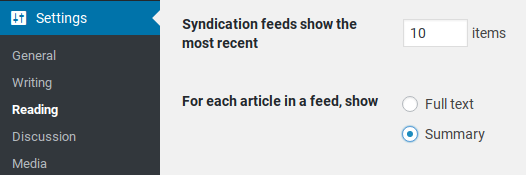
Section des commentaires fractionnés
Si vous possédez un site Web qui a le public le plus réactif, ou si vous écrivez sur des sujets sur lesquels votre public a besoin de commenter pour vous contacter, votre section de commentaires peut ajouter une longue traîne à la page. Et de nos jours, lorsque les gens peuvent ajouter des images, des .gif et des vidéos en tant que commentaires, cette page particulière finira par se charger plus lentement. Pour vous épargner de telles situations, vous devez immédiatement diviser la section des commentaires en pages. Tout comme Gmail répertorie les e-mails sur plusieurs pages et n'en affiche que quelques-uns à la fois.

Pour obtenir cette fonctionnalité de WordPress, accédez à Tableau de bord WordPress > Paramètres > Discussion pour activer la division des commentaires en pages. Vous pouvez personnaliser davantage cela en ajoutant le nombre de commentaires par page et l'ordre d'affichage des commentaires. Par exemple, vous pouvez choisir d'afficher les 50 derniers commentaires dans le dernier premier ordre.
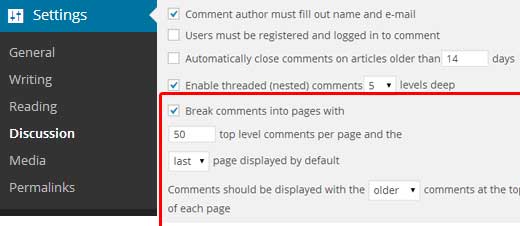
Inscription au réseau de distribution de contenu (CDN)
Un réseau de diffusion de contenu agit comme un distributeur cloud statique de votre contenu. Ce service est généralement fourni par votre partenaire d'hébergement. Comme nous l'avons vu précédemment, l'emplacement de votre serveur peut affecter la vitesse de chargement, comme dans l'exemple, si votre société d'hébergement Web a ses serveurs aux États-Unis et que le visiteur accède à votre site Web depuis l'Inde, l'expérience de l'utilisateur sera plus lente. chargement des pages. Cela peut réduire le flux de trafic en provenance d'une certaine partie du monde. Pour s'en débarrasser, les sociétés d'hébergement fournissent un stockage en nuage et stockent les composants statiques de votre site Web et réduisent considérablement le temps de chargement.
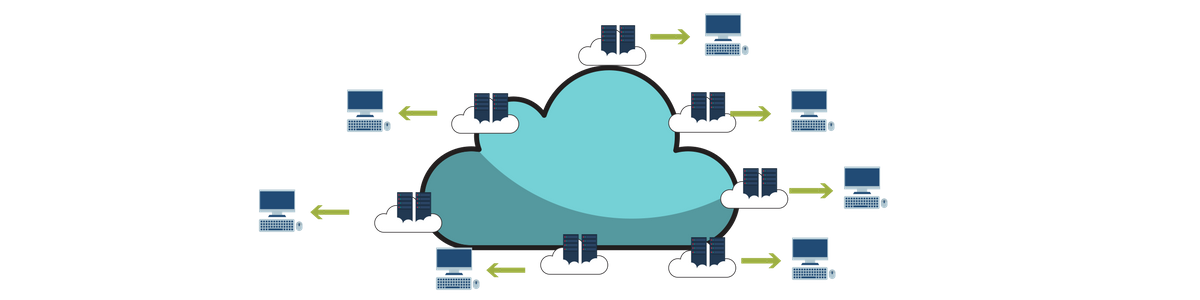
Prenons à nouveau l'exemple de Cloudways. Il a des serveurs sur tous les continents sauf l'Antarctique. Ainsi, ce que fait son réseau CDN, c'est que tous ses serveurs forment un réseau cloud entre eux et stockent tous les contenus statiques qui incluent les scripts, les images et les feuilles de style de votre site Web. Ils ne stockent pas les parties dynamiques de votre site Web.
Désormais, lorsque vous vous connectez à CDN avec votre serveur, tout visiteur essayant de visiter la section statique de votre site Web obtiendra un chargement instantané. Étant donné que les données statiques sont stockées avec tous les serveurs, le serveur le plus proche répondra au visiteur dans tous les cas. Cela réduira les charges d'un serveur physique spécifique, rendant finalement le serveur rapide en lui-même. CDN peut vous coûter des frais supplémentaires ou peut également être gratuit avec certains partenaires d'hébergement.
Évitez le téléchargement direct de vidéos
Les vidéos peuvent être l'entité la plus consommatrice de mémoire d'une page. Lorsque vous téléchargez une vidéo sur WordPress, elle fait partie de votre base de données. En d'autres termes, vous hébergez maintenant vos vidéos, tout comme les images de la section média. Chaque vidéo ajoutée directement à votre site Web WordPress rendra votre page plus lente et collectivement votre site Web plus lent.
D'autres problèmes auxquels vous serez confronté lorsque vous téléchargez directement une vidéo sur WordPress sont la violation de la longueur d'onde autorisée par votre serveur, ce qui peut entraîner des frais d'hébergement supplémentaires ou l'arrêt des services d'hébergement sans préavis. De plus, les vidéos téléchargées sur votre serveur d'hébergement occuperont un espace inutile dans les fichiers de sauvegarde. Parfois, la taille des fichiers de sauvegarde peut être suffisamment importante pour menacer ses capacités de restauration. Alors pour garder vos fichiers de sauvegarde aussi légers que possible en évitant le téléchargement direct de vidéos.
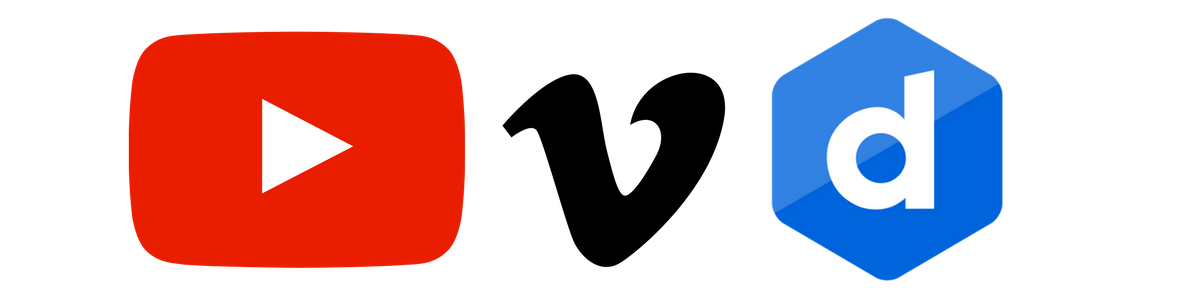
Donc, pour éviter de telles complications, vous devriez opter pour des services d'hébergement vidéo tiers comme Youtube, Vimeo ou Dailymotion. Cela éliminera les problèmes liés à la bande passante car votre serveur n'héberge pas la vidéo. De plus, vous utiliserez les avantages fournis par ces services de streaming vidéo. Cela ajoutera une excellente expérience de streaming vidéo à vos visiteurs et n'aura pas d'impact sur la vitesse de chargement.
Ajouter un service de streaming vidéo tiers est vraiment facile avec WordPress. Vous devez avoir entendu parler de la fonctionnalité d'intégration dans WordPress. Vous pouvez trouver la fonctionnalité d'intégration dans l'éditeur de WordPress. Vous pouvez le faire en collant directement l'URL Youtube de votre vidéo dans l'éditeur. WordPress est livré avec une fonction d'intégration de vidéo intégrée, vous pouvez donc copier et coller l'URL de votre vidéo directement dans votre publication et elle s'intégrera automatiquement. Ou vous pouvez choisir d'ajouter un shortcode disponible.
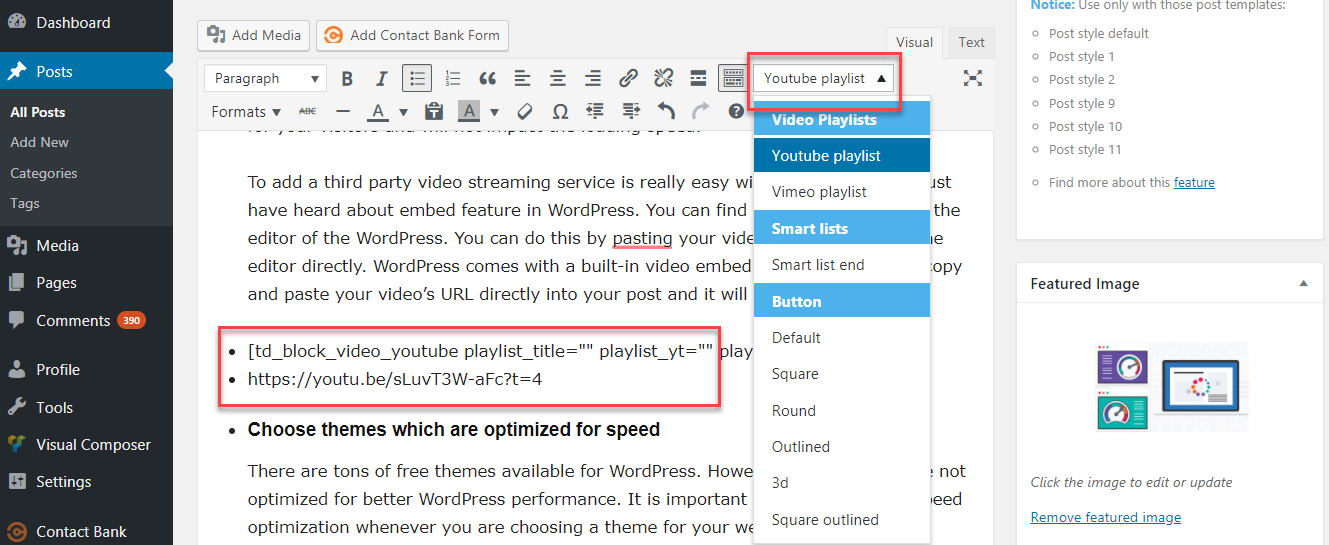
Intégration de la vidéo Utiliser le bon thème
Il existe des tonnes de thèmes gratuits disponibles pour WordPress. Cependant, la plupart d'entre eux ne sont pas optimisés pour de meilleures performances WordPress. Il est important de faire attention à l'optimisation de la vitesse chaque fois que vous choisissez un thème pour votre site Web. Vous trouverez tous les types de thèmes beaux et attrayants, mais tout ce qui brille n'est pas or. Testez les thèmes sur l'environnement de staging et recherchez ses performances avant de les choisir.
Nous vous recommandons d'utiliser des thèmes optimisés pour WordPress tels que Themify, Avada, The7, etc. Vous pouvez également lire l'article sur les « Thèmes WordPress WooCommerce les plus vendus en 2018 ».
Optimiser les images
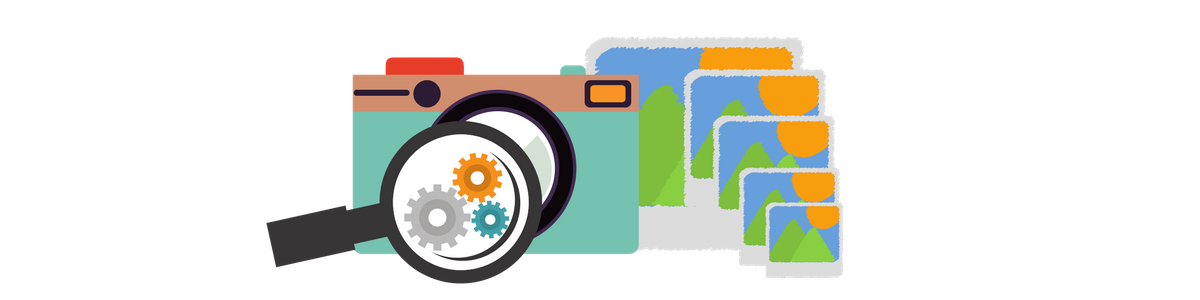
Les images peuvent apporter plus d'audience à vos publications. Oui c'est vrai. Mais si ces images ne sont pas optimisées, cela peut ralentir votre site Web. Les images non optimisées sont la principale cause des problèmes de vitesse pour le site des débutants. Au lieu de télécharger les images depuis votre téléphone ou votre appareil photo, modifiez-les simplement à l'aide d'un logiciel pour les optimiser pour WordPress. Comme vous le savez, si nous téléchargeons des images telles quelles, l'image de grande taille prendra plus de temps à charger. En guise de remède, vous pouvez compresser les images plusieurs fois et conserver la qualité, à l'aide d'un logiciel de retouche photo de qualité.
Certains formats d'image populaires sont JPEG et PNG. PNG est non compressé alors que JPEG est un format de fichier compressé. Si votre image a beaucoup de couleurs différentes, nous vous recommandons d'utiliser JPEG et s'il s'agit d'une image simple, nous vous recommandons d'utiliser le format PNG.
Certains des meilleurs plugins pour optimiser WordPress

Voici quelques-uns des plugins qui peuvent vous aider à optimiser WordPress :
Questions de performance
Lorsque vous installez WordPress, vous aurez différentes options pré-activées. Il peut arriver que ces paramètres, comme les requêtes HTTPS, ne soient pas requis ou utilisés par votre site Web de sitôt. Toutes ces options ajoutent au temps de chargement de votre site Web. Ainsi, il devient vraiment nécessaire de repérer ces options et de les désactiver. Pour faciliter cette tâche, vous pouvez utiliser Perfmatters, qui peut vous aider à désactiver les options inutiles telles que les emoji, le flux RSS, la prélecture DNS, AJAX, etc.
Cache le plus rapide de WP
C'est l'un des meilleurs plugins de mise en cache disponibles sur le marché. Ce plugin gratuit vous aide à créer un fichier HTML statique. Cela agit comme CDN. Tout comme CDN, le plugin sauvegardera certains fichiers statiques et réduira la pression sur la RAM et le CPU. Cela aide à réduire le temps de chargement de toutes vos pages statiques. Étant plus précis sur la fonction du plugin, le réglage du temps d'expiration du cache individuel devient beaucoup plus facile avec le plugin.
La suppression de ces fichiers en cache est également très simple et vous pouvez également désactiver le cache pour des pages spécifiques. Vous obtenez un support SSL et DNS avec le plugin. Les autres fonctionnalités incluent la compression zip et la minification de HTML et CSS.
Peu d'autres mentions notables sont
- Fusée WP
- Activateur de cache
- WP Super Cache
Obtenez plus de détails sur la façon dont les plugins de mise en cache améliorent les performances du site ?
Commentaires de clôture
Désormais, ne perdez pas les revenus générés par votre entreprise en raison d'un site Web à chargement lent. Allez-y et essayez ces conseils simples pour optimiser WordPress et augmenter la vitesse et les performances de votre site Web. Testez la vitesse de votre site Web avant et après avoir essayé ces conseils simples et vous pourrez voir la version plus rapide de votre site Web en un rien de temps.
J'espère que cet article vous a été utile pour augmenter la vitesse de votre site Web WordPress. N'hésitez pas à ajouter d'autres conseils qui ne sont pas répertoriés ici, que vous avez trouvés utiles pour garder votre site Web ultra rapide, dans la section des commentaires ci-dessous. Pour plus d'articles connexes, visitez learnwoo.com.
Vos points de vue sont appréciés.
